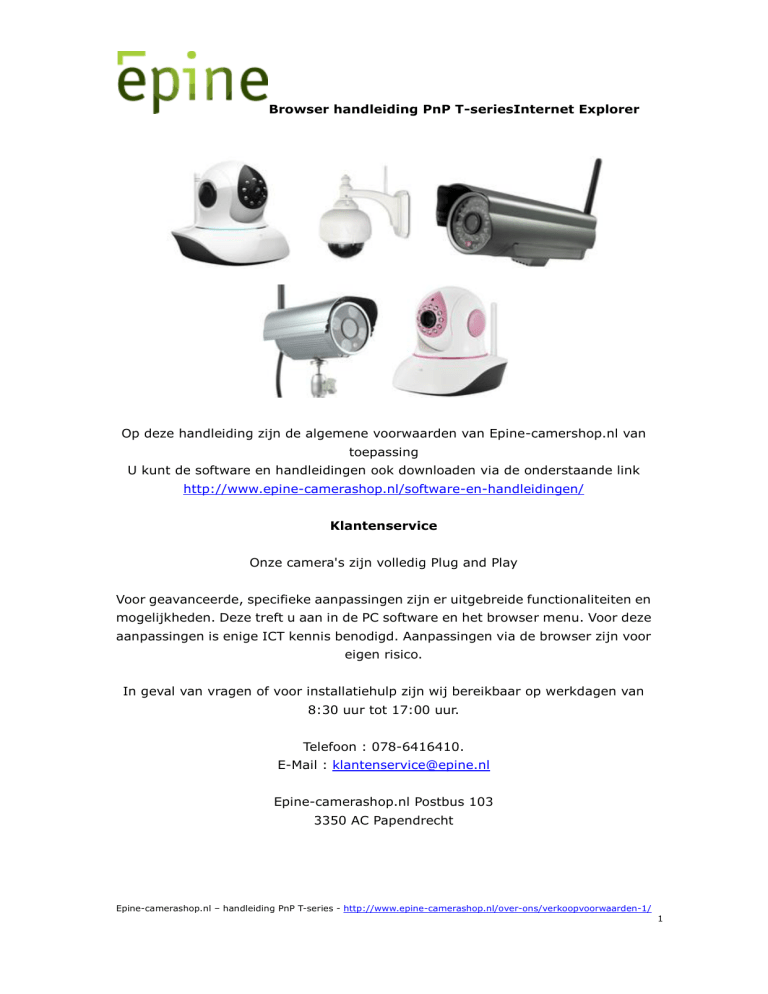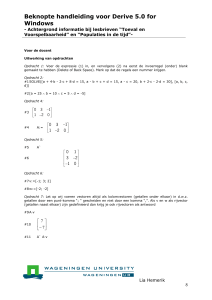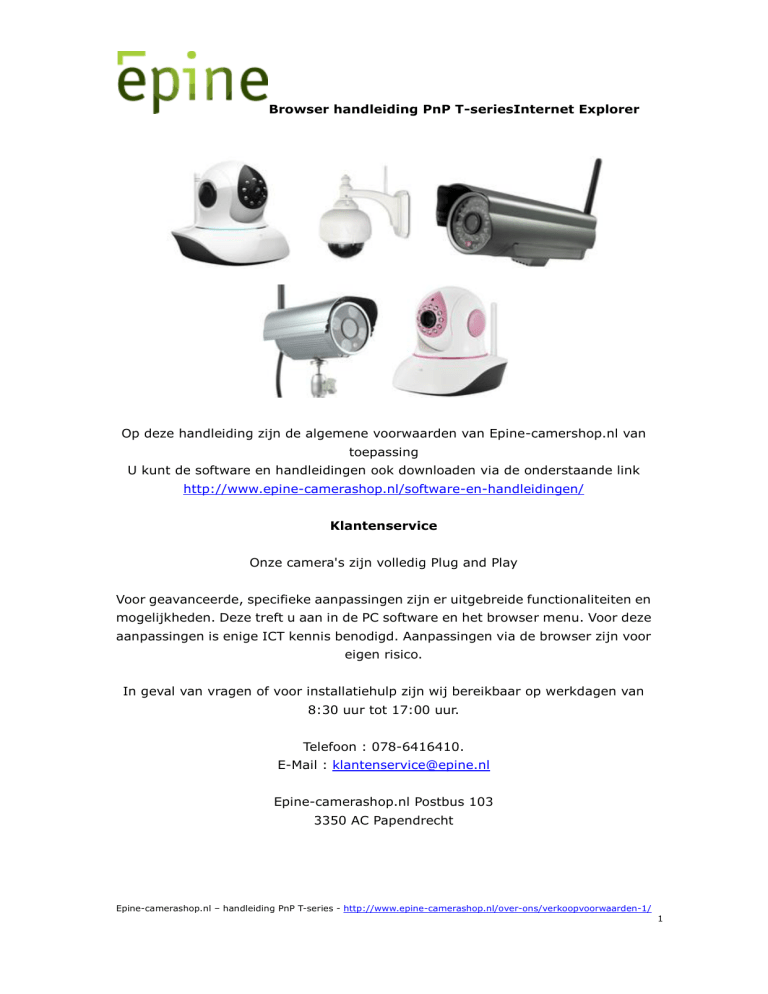
Browser handleiding PnP T-seriesInternet Explorer
Op deze handleiding zijn de algemene voorwaarden van Epine-camershop.nl van
toepassing
U kunt de software en handleidingen ook downloaden via de onderstaande link
http://www.epine-camerashop.nl/software-en-handleidingen/
Klantenservice
Onze camera's zijn volledig Plug and Play
Voor geavanceerde, specifieke aanpassingen zijn er uitgebreide functionaliteiten en
mogelijkheden. Deze treft u aan in de PC software en het browser menu. Voor deze
aanpassingen is enige ICT kennis benodigd. Aanpassingen via de browser zijn voor
eigen risico.
In geval van vragen of voor installatiehulp zijn wij bereikbaar op werkdagen van
8:30 uur tot 17:00 uur.
Telefoon : 078-6416410.
E-Mail : [email protected]
Epine-camerashop.nl Postbus 103
3350 AC Papendrecht
Epine-camerashop.nl – handleiding PnP T-series - http://www.epine-camerashop.nl/over-ons/verkoopvoorwaarden-1/
1
Browser handleiding PnP T-seriesInternet Explorer
Inhoud
1.
Belangrijke informatie voordat u gaat installeren ............................................................ 3
2. Het zoeken van de camera .................................................................................................... 4
3.
Het browsermenu.............................................................................................................. 7
4. Netwerkinstellingen ............................................................................................................ 10
5. Alarm instellingen ................................................................................................................ 14
6. Video Record/Het opnemen van beelden ........................................................................... 17
7. System Settings/Systeem instellingen ................................................................................. 18
Epine-camerashop.nl – handleiding PnP T-series - http://www.epine-camerashop.nl/over-ons/verkoopvoorwaarden-1/
2
Browser handleiding PnP T-seriesInternet Explorer
1. Belangrijke informatie voordat u gaat installeren
Let op u kunt uitsluitend de Internet Explorer
gebruiken voor het configureren van de camera.
Zorg ervoor dat u de camera
en de PC waarmee op hetzelfde netwerk
aansluit.
Epine-camerashop.nl – handleiding PnP T-series - http://www.epine-camerashop.nl/over-ons/verkoopvoorwaarden-1/
3
Browser handleiding PnP T-seriesInternet Explorer
2. Het zoeken van de camera
Om de camera te kunnen benaderen moet u de <camera finder> downloaden van
onze website. U kunt hiervoor de onderstaande link gebruiken:
http://www.epine.info/EP/PNP/IP%20Camera%20Finder.exe
Als de software wordt opgestart, dan verschijnt het onderstaande scherm.
Dubbelklik op het IP-adres om de browser sessie op te starten of klik op de knop
<Open>.
LETOP: zorg dat u de Internet Explorer als standaard browser heeft ingesteld. Is dit
niet het geval moet u het IP-nummer handmatig invoeren in de adresbalk.
In bovenstaand geval: http://192.168.1.101:81
Nadat dat de knop <Open> is gebruikt of het IP-nummer is ingevoerd verschijnt
het onderstaande scherm.
Epine-camerashop.nl – handleiding PnP T-series - http://www.epine-camerashop.nl/over-ons/verkoopvoorwaarden-1/
4
Browser handleiding PnP T-seriesInternet Explorer
Kies voor de ActiveX Mode (For IE Browser)
LET OP: U kunt ook andere browsers gebruiken. Deze browsers tonen echter
beperkte functionaliteit en zijn dus ongeschikt om de camera te configureren. Als de
camera is geconfigureerd kunt u wel beelden bekijken via deze browsers.
Als
de
ActiveX-component
succesvol
is
geïnstalleerd,
dan
verschijnt
het
onderstaande scherm.
Epine-camerashop.nl – handleiding PnP T-series - http://www.epine-camerashop.nl/over-ons/verkoopvoorwaarden-1/
5
Browser handleiding PnP T-seriesInternet Explorer
Epine-camerashop.nl – handleiding PnP T-series - http://www.epine-camerashop.nl/over-ons/verkoopvoorwaarden-1/
6
Browser handleiding PnP T-seriesInternet Explorer
3. Het browsermenu
Dit is het browsermenu van de camera. Aan de rechterkant ziet u een knoppen
tabbleau. Hieronder worden een aantal functionaliteiten toegelicht.
Pan/Tilt/camera naar boven/beneden
Vertical image/Beeld kantelen
Mirror image/Camera beeld spiegelen
IO Switch
IR lights ON or OFF/Infra rood AAN of UIT
PT Speed/Bewegingssnelheid van de camera
brightness/helderheid
Contrast / Contrast
Saturation /Kleur intensiteit
Hue/Kleur
Multi-device/Schermindeling
50HZ, 60HZ or outdoor/50HZ, 60HZ, buiten
Epine-camerashop.nl – handleiding PnP T-series - http://www.epine-camerashop.nl/over-ons/verkoopvoorwaarden-1/
7
Browser handleiding PnP T-seriesInternet Explorer
HD, VGA or QVGA
1024kbps (of meer) voor 1280x720
standaard waarde is 25 voor 1280x720
Preset position for Call and Set/Voorkeuze posities voor
aanroep/oproep
Listen/Luisteren
Talk/Spreken
Record/Opnemen
Snapshot
Play Record File/Afspelen/downloaden en/of verwijderen opgenomen beelden
(Ook van de SD kaart)
Klik op het <groene pijltje> om de bestanden te downloaden. Voor verwijderen van
de beelden klik op <vuilnisbak>.
Epine-camerashop.nl – handleiding PnP T-series - http://www.epine-camerashop.nl/over-ons/verkoopvoorwaarden-1/
8
Browser handleiding PnP T-seriesInternet Explorer
Setting/Instellingen
Epine-camerashop.nl – handleiding PnP T-series - http://www.epine-camerashop.nl/over-ons/verkoopvoorwaarden-1/
9
Browser handleiding PnP T-seriesInternet Explorer
4. Netwerkinstellingen
4.1 Basic Network Settings
IP Address: IP-Camera’s adres
Subnet Mask: 255.255.255.0
Gateway: Router’s IP address in LAN
Http Port: IP-Camera’s poort
Standaard staat de camera op DHCP, hiermee wordt automatisch een IP-nummer
toegekend door de DHCP-server.
Epine-camerashop.nl – handleiding PnP T-series - http://www.epine-camerashop.nl/over-ons/verkoopvoorwaarden-1/
10
Browser handleiding PnP T-seriesInternet Explorer
1.2 WiFi Settings
De camera is geschikt voor Wifi. Het gebruik van Wifi betekent dat dit per definitie
een langzamere verbinding is dan een bedrade verbinding via een UTP-kabel.
Bedraad is daarnaast stabieler. Een bedrade verbinding verdient dus altijd de
voorkeur. Indien dit niet mogelijk is kunt u de Wifi connectie gebruiken.
Let op: Wifi dekking Test altijd eerst, bijvoorbeeld met uw mobiele telefoon,.of de
wifi dekking voldoende is op de gewenste locatie van de camera. U kunt dit doen
door wifi aan te zetten op uw telefoon en daarna naar de gewenste locatie toe te
lopen
en
in
het
display
van
uw
telefoon
te
kijken
naar
het
aantal
‘staafjes’-ontvangst. Voor stabiele beelden moeten alle staafjes oplichten, cq
volledige ontvangst zijn.
De camera kan ook met minder dekking werken alleen dan is het goed mogelijk dat
er zich vertragingen en/of haperingen voordoen.
Let op: Voorbereidingen installatie. Indien u de camera aan uw wifi netwerk wilt
koppelen dan dient u de camera eerst bedraad aan te sluiten op de router.
Daarnaast dient u ook een Windows PC aan te sluiten op hetzelfde netwerk.
Epine-camerashop.nl – handleiding PnP T-series - http://www.epine-camerashop.nl/over-ons/verkoopvoorwaarden-1/
11
Browser handleiding PnP T-seriesInternet Explorer
Om de camera aan te sluiten op het WIFI netwerk dient u de camera eerst met de
UTP-kabel aan te sluiten op de router. Daarnaast dient de PC ook op het (draadloos)
netwerk te worden aangesloten.
Vink daarna <Using Wireless Lan> aan en klik op <Scan>.
Er verschijnt dan een overzicht van de draadloze netwerk binnen het bereik van de
camera. Selecteer het gewenste netwerk met de muis.
De SSID-naam wordt getoond en de <Share Key>, het WIFI wachtwoord, wordt
gevraagd. Zorg dat u hier het juiste wachtwoord invoert.
De camera zal automatisch herstarten.
Verwijder de UTP-kabel van de camera. Start opnieuw de <Search tool> en zoek
de camera.
Wordt de camera niet zichtbaar bij de IP Finder:
-controleer dan of u het juiste wachtwoord gebruikt bij het gekozen netwerk;
-controleer of er voldoende dekking is qua wifi;
-Wijzig de Authenication/Athenticatie eventueel van TKIP naar AES.
Krijgt u geen verbinding met uw WIFI netwerk,neem dan contact op met de
klantenservice.
1.3 UPnP Settings
Als u Universal plug and play aanzet dan kan de camera automatisch de port
mappen. U kunt UPnP alleen gebruiken als uw router DHCP ondersteund. De meeste
routers ondersteunen dit.
Epine-camerashop.nl – handleiding PnP T-series - http://www.epine-camerashop.nl/over-ons/verkoopvoorwaarden-1/
12
Browser handleiding PnP T-seriesInternet Explorer
4.4 DDNS Settings
Fabrieks instellingen voor DDND. Een en ander is vermeld aan de onderkant van de
camera. Server, Account, The remote URL, Real domain name worden met de
camera meegeleverd. De status kan zijn <succeed> of <connecting>
Epine-camerashop.nl – handleiding PnP T-series - http://www.epine-camerashop.nl/over-ons/verkoopvoorwaarden-1/
13
Browser handleiding PnP T-seriesInternet Explorer
5. Alarm instellingen
5.1 Alarm instellingen
Het instellen van de alarm-instellingen
De camera ondersteund bewegingsdetectie <Motion detection> en sommige
modellen ondersteunen ook externe output.
Onder <Motion detection> wordt verstaan dat de IP-camera in een live beeld bij
beweging een alarm kan geven.
Met <Motion Detection Sensitivity> kan de gevoeligheid van de
bewegingsdetectie worden ingesteld met een getal van 1 tot en met 10. Hoe lager
het getal hoe gevoeliger de detectie.
Op het moment dat er beweging wordt gedetecteerd zijn verschillende
mogelijkheden, waaronder:
-een preset van de camera, de camera gaat bij alarm naar een vast punt <Call
preset postion on Alarm>;
-Een alarm output (alleen bij geavanceerder modellen), <IO Linkage on Alarm>
-Een mail verzenden, <Send Mail on Alarm>
-Een geluid, <Camera Playback Alarm Sound>
-Uploaden van een foto bij alarm, <Upload (FTP) Image on Alarm>
Epine-camerashop.nl – handleiding PnP T-series - http://www.epine-camerashop.nl/over-ons/verkoopvoorwaarden-1/
14
Browser handleiding PnP T-seriesInternet Explorer
-Neem bij Alarm beelden op op de SD-kaart, <Record Video tot SD Card on
Alarm> (Indien aanwezig!)
<Scheduler>: Hiermee kan op basis van een kalender worden bepaalt op welke
moment de motion detection of het opnemen actief is.
5.2 Mail Settings
Van de mail server kan gebruik worden gemaakt als u de camera een mail wil laten
sturen in het geval van een alarm.
De gegevens die hieronder moeten worden ingevuld kunnen worden verkregen bij
de provider waar u de email heeft geregeld. Indien u niet beschikt over deze
gegevens, dan adviseren wij u uw provider te contacten en deze informatie bij hen
op te vragen.
U moet om van deze functionaliteit gebruik te maken de onderstaande gegevens
invullen:
<Sender>: Het email adres van de afzender;
<Receiver> 1, 2, 3, 4: de adressen waar de e-mails naar toe kunnen worden
gestuurd. U kunt 4 adressen ingeven;
<SMTP server>: het adres van de mail server van uw email provider;
<SMTP port>: de port die de mailserver gebruikt, vaak 25.
Epine-camerashop.nl – handleiding PnP T-series - http://www.epine-camerashop.nl/over-ons/verkoopvoorwaarden-1/
15
Browser handleiding PnP T-seriesInternet Explorer
<Need Authentication>: Hier geeft u aan of er voor het versturen van mail
autorisatie is benodigd. Dit is vaak het geval. U voert hier dan uw gebruikersnaam
en wachtwoord in van uw mail account.
<Test>: na het klikken van <test> zal de camera een test mail verzenden sturen.
LET OP: U eerst moet de gateway en de DNS server bij de network instellingen juist
invullen om van deze functionaliteit gebruik te maken.
5.3 FTP Settings
<FTP server>: het adres van de FTP sever;
<FTP port>: the poort van de FTP sever, normal is dit is 21.
<FTP user>, <FTP Password>: het FTP account, de gebruikersnaam en het
wachtwoord om toegang te krijgen tot het FTP-accpount.
<Upload Interval (Seconds)>Het aantal seconden dat er na een alarm beelden
moeten worden geupload.
Epine-camerashop.nl – handleiding PnP T-series - http://www.epine-camerashop.nl/over-ons/verkoopvoorwaarden-1/
16
Browser handleiding PnP T-seriesInternet Explorer
6. Video Record/Het opnemen van beelden
6.1 SD Card Record/Het opnemen op een SD-kaart
<SD Card total capacity (M)>: Capaciteit van de SD kaart in Megabytes;
<SD Card remaining capacity (M)>: Nog beschikbare ruimte op de SD kaart;
<SD card status>: Als de status is <Unformatted or not inserted> is plaats dan
een lege SD-kaart en klik op de knop <Format>. De kaart zal dan worden
geformatteerd. De status zal dat aangeven dat de SD-kaart gereed is voor gebruik.
Daarnaast zal bij de <Capacity> en <Remaining Capacity> de betreffende aantallen
MB’s worden getoond.
Schedule recording: The schedule for record on SD Card
<Record Sound> Hiermee geeft u aan dat u geluid wilt opnemen
6.2 Local Record & Snapshot
Epine-camerashop.nl – handleiding PnP T-series - http://www.epine-camerashop.nl/over-ons/verkoopvoorwaarden-1/
17
Browser handleiding PnP T-seriesInternet Explorer
<Path>: Het pad voor het lokaal opnemen van beelden. (Dus niet op de SD-kaart);
<Record file length>: De maximale capaciteit van de individuele files die worden
opgenomen;
<Record time length>: De lengte van de opnametijd in minuten;
<Reserved disk space>: De beschikbare diskruimte in MB’s; Record cover: The
<Record Cover>: Zet een vinkje als de bestanden moeten worden overschreven als
de diskruimte is gebruikt.
7. System Settings/Systeem instellingen
7.1 Camera Info
<Camera Status>: Diverse info over de camera
7.2 Alias Settings
Epine-camerashop.nl – handleiding PnP T-series - http://www.epine-camerashop.nl/over-ons/verkoopvoorwaarden-1/
18
Browser handleiding PnP T-seriesInternet Explorer
<Alias>: Een alternatieve naam voor de camera
7.3 Date & Time Settings
De datum- en tijdinstellingen kunnen handmatig worden ingesteld of automatisch
via de NTP-server. Indien de camera online is – aangesloten op het internet – dan
kunt u gebruik maken van de NTP server. Kies dan voor <Sync with NTP Server>,
klik daarna op <Submit>.
7.4 Audio
Epine-camerashop.nl – handleiding PnP T-series - http://www.epine-camerashop.nl/over-ons/verkoopvoorwaarden-1/
19
Browser handleiding PnP T-seriesInternet Explorer
Afhankelijk van uw type camera is er een ingebouwde microfoon of mogelijkheid
voor een externe microfoon aanwezig. Via <Audio Source> kiest u voor <Built in
microphone> of <Externa linear input>, een externe microfoon.
4.5 Users Settings/Gebruikers instellingen
U kunt hier gebruikers aanmaken die geautoriseerd zijn om in te loggen op de
camra. Er zijn drie mogelijkheden: Administrator, Operator, Visitor.
Epine-camerashop.nl – handleiding PnP T-series - http://www.epine-camerashop.nl/over-ons/verkoopvoorwaarden-1/
20
Browser handleiding PnP T-seriesInternet Explorer
7.6 Multi-Camera Settings
Met <Multi-Camera Settings>: kunt u meerdere camera’s toevoegen aan de
webserver.
7.7 PTZ Settings
Epine-camerashop.nl – handleiding PnP T-series - http://www.epine-camerashop.nl/over-ons/verkoopvoorwaarden-1/
21
Browser handleiding PnP T-seriesInternet Explorer
In dit menu kunt u specifieke instellingen kiezen die te maken hebben met de
PTZ-functionalteit van de de camera (indien van toepassing). Als u een van de
toepassingen wilt gebruiken vink dan <Enable preset> aan.
Enable preset: preset position is available
<Turn to the specified preset on starting>: Laat de camera bij een herstart
naar een vaste positie gaan;
<Cruising speed automatic>: De snelheid waarmee de camera van positie
wisselt (cruise) – indien van toepassing -.
<Cruise laps>: Het aantal ronden van een cruise;
<Signal lamp>: Lampen AAN of UIT
7.8 Log
Het logbook van de camera.
7.9 Maintenance/Onderhoud
Epine-camerashop.nl – handleiding PnP T-series - http://www.epine-camerashop.nl/over-ons/verkoopvoorwaarden-1/
22
Browser handleiding PnP T-seriesInternet Explorer
Let op: Dit menu bevat een aantal keuzes waarvan wij adviseren deze uit te voeren
na overleg met de klantenservice. Met het uitvoeren van updates kunt u uw camera
beschadigen.
<Reboot Camera>:, het herstarten van de camera
<Restore Factory Settings>, Alle instellingen worden gewist en de
fabrieksinstellingen worden teruggezet. Dit kan eventueel ook via de Reset button
op de camera;
<Upgrade Firmware>, Het aanpassen van de ebedded camera software, altijd
eerst de firmware upgraden en daarna de Web UI;
<Upgrade Web UI>, Aanpassen van de Webserver van de camera.
Epine-camerashop.nl – handleiding PnP T-series - http://www.epine-camerashop.nl/over-ons/verkoopvoorwaarden-1/
23
Browser handleiding PnP T-seriesInternet Explorer
Klantenservice
Onze camera's zijn volledig Plug and Play
Voor geavanceerde, specifieke aanpassingen zijn er uitgebreide functionaliteiten en
mogelijkheden. Deze treft u aan in de PC software en het browser menu. Voor deze
aanpassingen is enige ICT kennis benodigd. Aanpassingen via de browser zijn voor
eigen risico.
In geval van vragen of voor installatiehulp zijn wij bereikbaar op op werkdagen van
8:30 uur tot 17:00 uur.
Telefoon: 078-6416410.
E-Mail : [email protected]
Epine-camerashop.nl Postbus 103
3350 AC Papendrecht
Epine-camerashop.nl – handleiding PnP T-series - http://www.epine-camerashop.nl/over-ons/verkoopvoorwaarden-1/
24